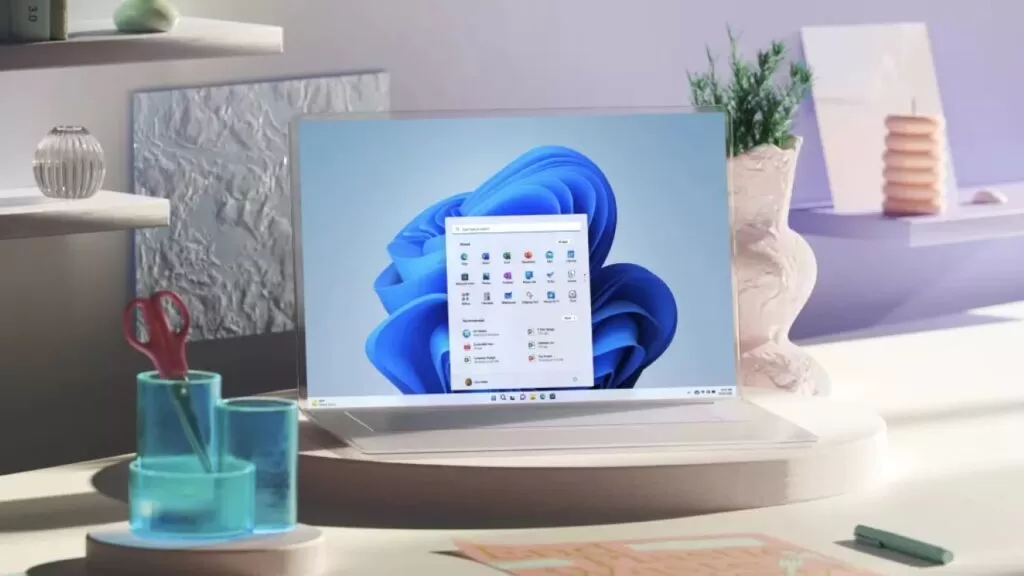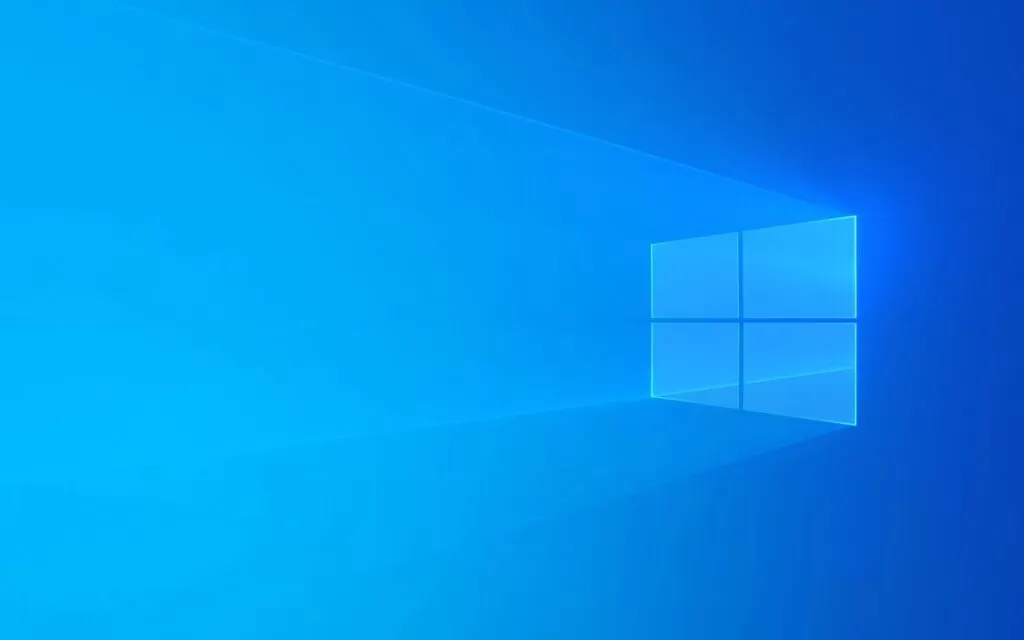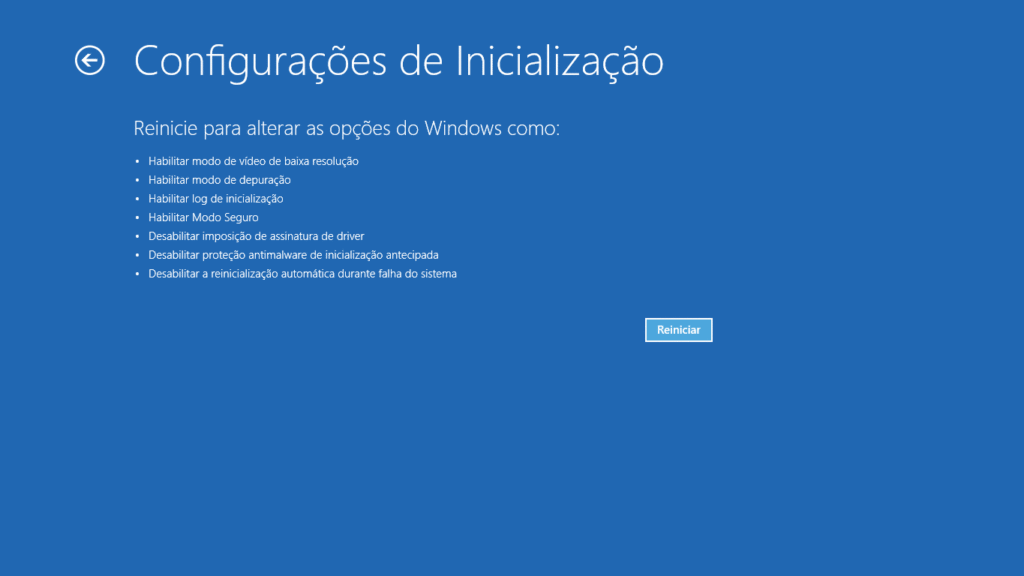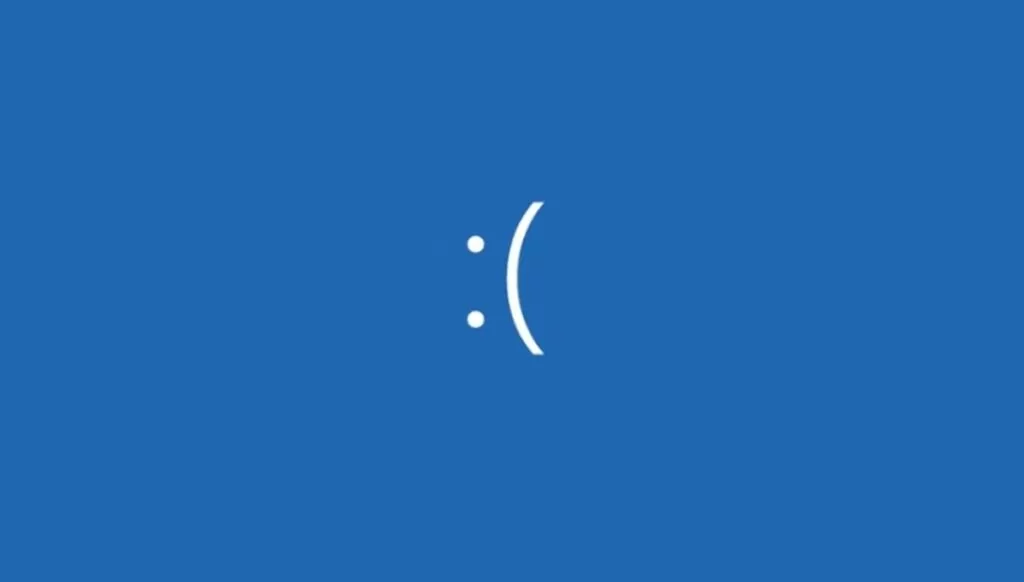A chave do produto Windows é um componente vital para a ativação bem-sucedida de qualquer versão do sistema operacional Windows. Essa sequência alfanumérica única não apenas garante a legitimidade da sua cópia do Windows, mas também desbloqueia uma série de recursos e atualizações da Microsoft. Como descobrir a chave do produto Windows?
Neste guia abrangente, exploraremos uma variedade de métodos para descobrir a chave do produto Windows, abrangendo as edições do Windows XP ao mais recente Windows 11.
Leia também: O que é ativação de produto?
Como descobrir a chave do produto Windows?
Descobrir a chave do produto Windows pode variar dependendo da versão do sistema operacional que você está utilizando. Aqui estão métodos adicionais para cada versão:
Windows XP, Vista e 7:
- Etiqueta no Computador: Muitos computadores pré-fabricados têm uma etiqueta colada no gabinete ou na parte inferior do laptop, exibindo a chave do produto Windows.
- Documentos de Compra: A chave do produto pode estar listada em documentos de compra, como recibos ou e-mails de confirmação de compra.
- Utilitário de Linha de Comando: Além do comando “wmic” mencionado anteriormente, você pode usar “powershell” para obter a chave do produto. Execute o comando “powershell “(Get-WmiObject -query ‘select * from SoftwareLicensingService’).OA3xOriginalProductKey”.
- Registro do Windows: Navegue até “HKEY_LOCAL_MACHINE\SOFTWARE\Microsoft\Windows\CurrentVersion” no Editor de Registro e encontre a chave chamada “DigitalProductId” para revelar a chave do produto.
Windows 8 e 8.1:
- Recuperação Online: Para laptops pré-instalados, a chave do produto pode ser recuperada online ao inserir as informações da sua conta Microsoft.
- Email de Confirmação: Se você comprou uma cópia digital, verifique seu e-mail de confirmação de compra, pois a chave do produto pode estar listada lá.
- Programas de Terceiros: Além do “Belarc Advisor” e do “ProduKey”, ferramentas como “ShowKeyPlus” podem ajudar a exibir a chave do produto.
Windows 10:
- Central de Segurança do Windows: Acesse “Configurações” > “Atualização e Segurança” > “Ativação” para visualizar a chave do produto, caso ela esteja associada à sua conta Microsoft.
- Chave na Conta Microsoft: A chave do produto Windows 10 está vinculada à sua conta Microsoft se você tiver realizado uma ativação online.
- Utilitários de Terceiros: Ferramentas como “Magical Jelly Bean Keyfinder” também são eficazes para recuperar a chave do produto.
Windows 11:
- Configurações do Windows: Acesse “Configurações” > “Sistema” > “Sobre” > “Ativar Windows” para verificar a chave do produto no Windows 11.
- Registro do Windows: Como mencionado anteriormente, é possível acessar a chave do produto do Windows 11 através do Editor de Registro.
- Assistência Online da Microsoft: Se você estiver tendo problemas para encontrar a chave do produto no Windows 11, a assistência online da Microsoft pode fornecer orientações personalizadas.
Leia também: Como descobrir a chave serial e ativação do Windows 10?
Windows Server 2003, 2008, 2012 e 2016:
- Etiqueta Física: Em muitos casos, servidores pré-montados possuem uma etiqueta contendo a chave do produto fixada ao gabinete. Essa etiqueta pode estar localizada na parte traseira do servidor ou em uma área visível no gabinete.
- Assistente de Ativação: Durante a instalação do Windows Server, você pode inserir a chave do produto quando solicitado pelo assistente de instalação. Posteriormente, essa chave é armazenada no registro do sistema.
- Prompt de Comando: Abra o Prompt de Comando como administrador e utilize o comando “slmgr.vbs /dlv” para exibir informações detalhadas da licença, incluindo a chave do produto.
- Ferramentas de Terceiros: Ferramentas como “ProduKey” e “Belarc Advisor” também podem ser usadas para recuperar a chave do produto Windows Server.
Windows Server 2019 e Windows Server 2022:
- Configurações do Sistema: Acesse “Configurações” > “Sistema” > “Sobre” para verificar a chave do produto no Windows Server 2019 e 2022.
- Registro do Windows: Usando o Editor de Registro, você pode navegar até “HKEY_LOCAL_MACHINE\SOFTWARE\Microsoft\Windows NT\CurrentVersion” para encontrar a chave chamada “DigitalProductId4” que contém a chave do produto.
- Assistência da Microsoft: Se você estiver enfrentando dificuldades ao encontrar ou ativar sua chave do produto no Windows Server, a assistência da Microsoft pode fornecer orientações personalizadas.
Você pode descobrir a chave do produto Windows!
A chave do produto Windows é um elemento crítico para uma experiência Windows genuína e completa. Ao longo das diferentes versões do sistema operacional, as opções para descobrir essa chave evoluíram, tornando a ativação mais acessível.
Este guia abrangente destaca vários métodos para cada versão, permitindo que você escolha o caminho que melhor se adapta à sua situação. Lembre-se sempre de manter a chave do produto em um local seguro para garantir uma experiência contínua e legal do sistema operacional Windows.
Leia também: O que é uma chave de produto?
Perguntas Frequentes
Geralmente, a chave do produto é licenciada apenas para um único dispositivo. O uso em múltiplos dispositivos pode violar os termos de uso da Microsoft.
Se você perdeu sua chave do produto, tente os métodos mencionados neste guia. Caso contrário, entre em contato com o suporte da Microsoft para assistência.
Métodos de terceiros podem ser úteis, mas é essencial escolher ferramentas confiáveis para evitar ameaças de segurança. Pesquise bem antes de optar por software de terceiros.
As chaves do produto Windows não expiram, mas é importante manter um registro seguro delas para garantir o acesso contínuo ao sistema operacional.